Convierte Vídeo a GIF Fácilmente y en Segundos!
- Inicio
- Support
- Consejos-Editor de vídeo
- Convierte Vídeo a GIF Fácilmente y en Segundos!
Resumen
Descubre las mejores herramientas para convertir videos en GIF, con consejos esenciales para optimizar el proceso, incluyendo técnicas para la conversión de videos.
Índice
1. La diferencia entre vídeo y GIF
2. Utilice Renee Video Editor para convertir vídeo local a GIF
3. Cómo convertir vídeo online a GIF
- 1. Precauciones antes de la conversión
- ① Utilice Renee Audio Tools para guardar el vídeo en línea localmente.
- ② Utiliza el complemento de grabación de vídeo del navegador Loom para guardar localmente los vídeos en línea.
- ③ Convertir el formato de vídeo local a MP4
- 2. Utilice el software Movie To GIF para convertir vídeo a GIF
- 3. Utilice el conversor de servicios web en línea para convertir vídeo a GIF
- 4. Comparación de cuatro programas informáticos

Combinación de videos Unir rápidamente varios videos y agregar transiciones fantásticas.
Recorte de video fácilmente Puede ajustar el tamaño y la duración del video.
Varias funciones de edición Agregar músicas, efectos especiales, marcas de aguas en el video.
Fácil de operar La interfaz es simple y los principiantes pueden manejar el programa rápdamente
Programa multifuncional Además de editar video, también puede convertir formatos y grabar pantallas.
Combinación de videos Unir rápidamente varios videos y agregar transiciones fantásticas.
Recorte de video fácilmente Puede ajustar el tamaño y la duración del video.
Varias funciones de edición Agregar música, efectos especiales, marca de agua en el video.
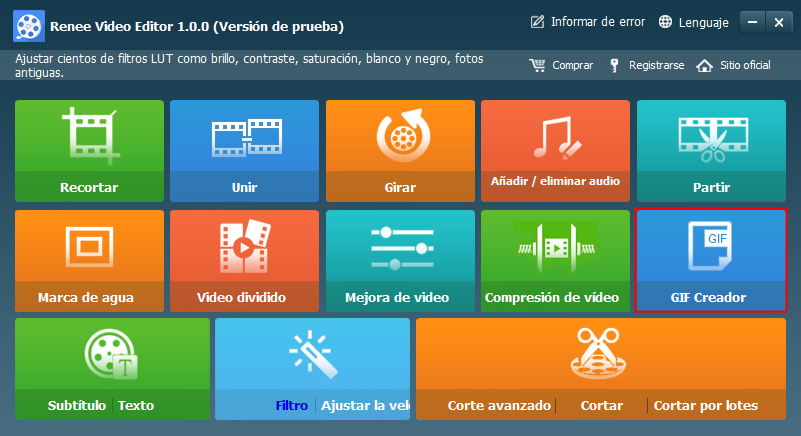
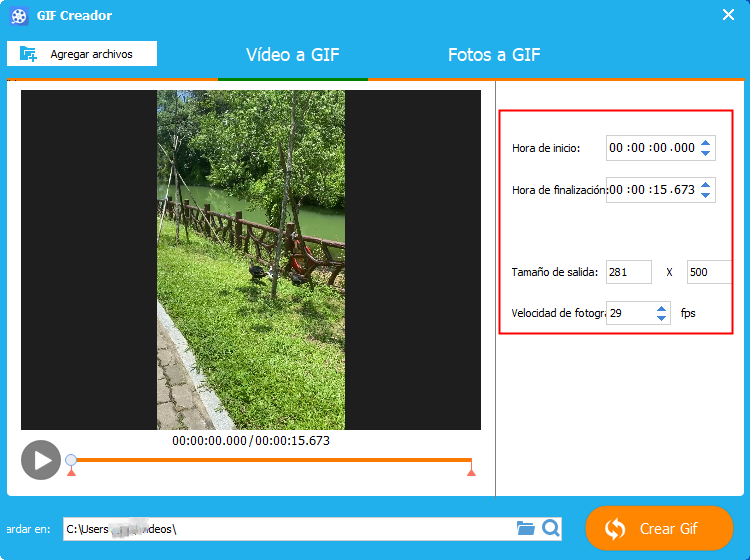

- Guarda videos en línea usando extensiones de grabación de pantalla del navegador o herramientas dedicadas de grabación de pantalla .
- Convierte los videos locales al formato MP4, ampliamente compatible, antes de usar convertidores de video a GIF, ya que estos pueden estar limitados a ciertos tipos de archivos.

Grabación automática Después de configurar el tiempo de inicio y final, la grabación se ejecuta automáticamente.
Efectos de grabación Soporta cambiar la velocidad de grabación, agregar marca de agua, el efecto del ratón y tomar capturas de pantalla al grabar.
Grabación en dispositivos simultánea Puede grabar simultáneamente pantallas y cámaras de computadoras Windows.
Multifuncional Además de grabar pantalla, puede editar videos y convertir formatos.
Fácil de operar Los usuarios pueden personalizar el tamaño de la ventana de grabación y grabar con un solo clic.
Grabación automática Después de configurar el tiempo de inicio y final, la grabación se ejecuta automáticamente.
Efectos de grabación Soporta cambiar la velocidad de grabación, agregar marca de agua, el efecto del ratón y tomar capturas de pantalla al grabar.
Fácil de operar Los usuarios pueden personalizar el tamaño de la ventana de grabación y grabar con un solo clic.
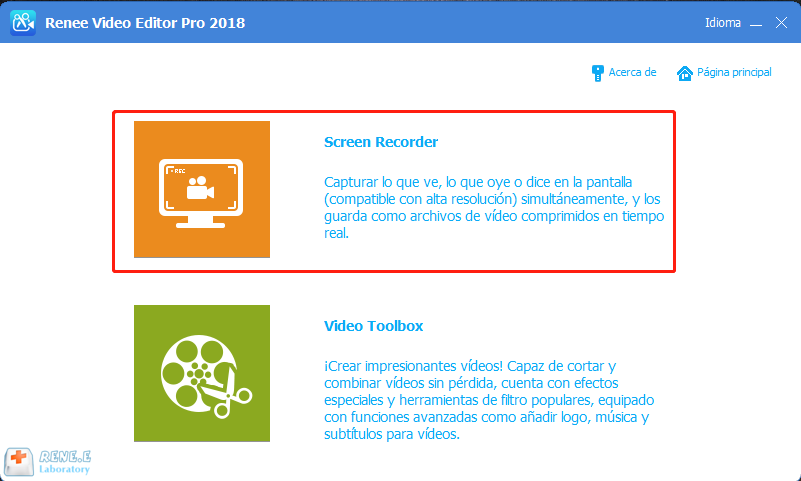
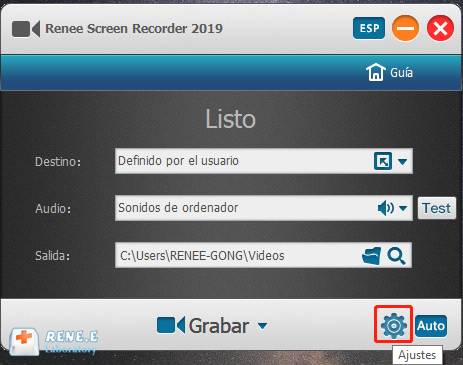
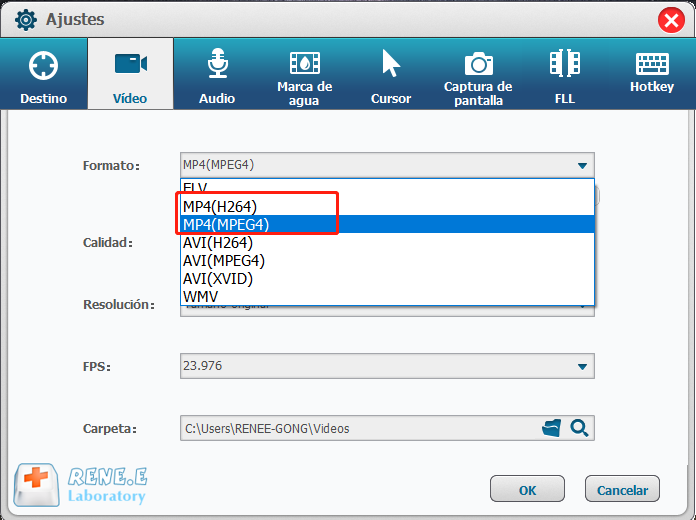
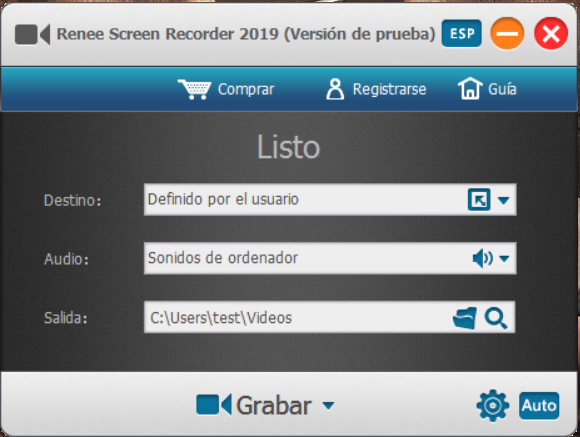
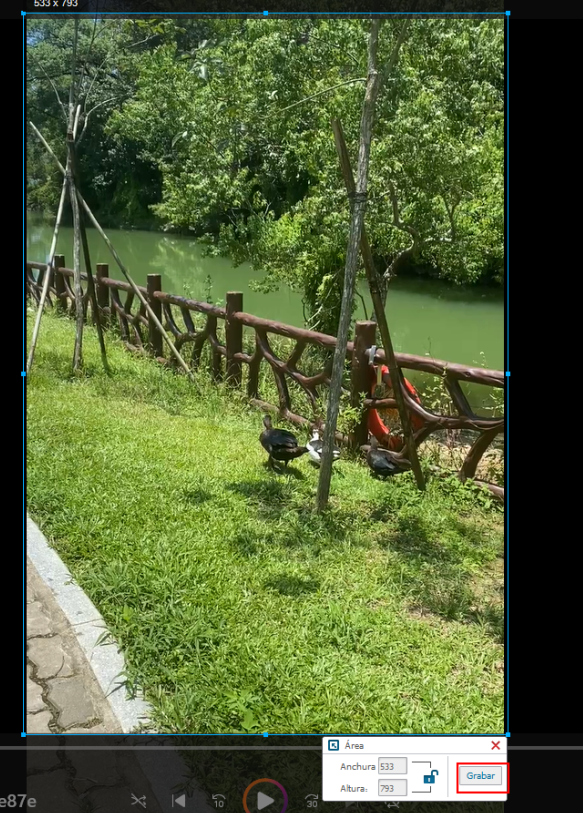
- Aplicable a todos los ordenadores con Windows, puedes personalizar el tamaño del intervalo de grabación y editar el vídeo, añadir efectos especiales, etc. una vez finalizada la grabación.
Cons:
- Es necesario descargarlo e instalarlo antes de poder utilizarlo, y sólo es aplicable a sistemas Windows.
② Utiliza el complemento de grabación de vídeo del navegador Loom para guardar localmente los vídeos en línea.
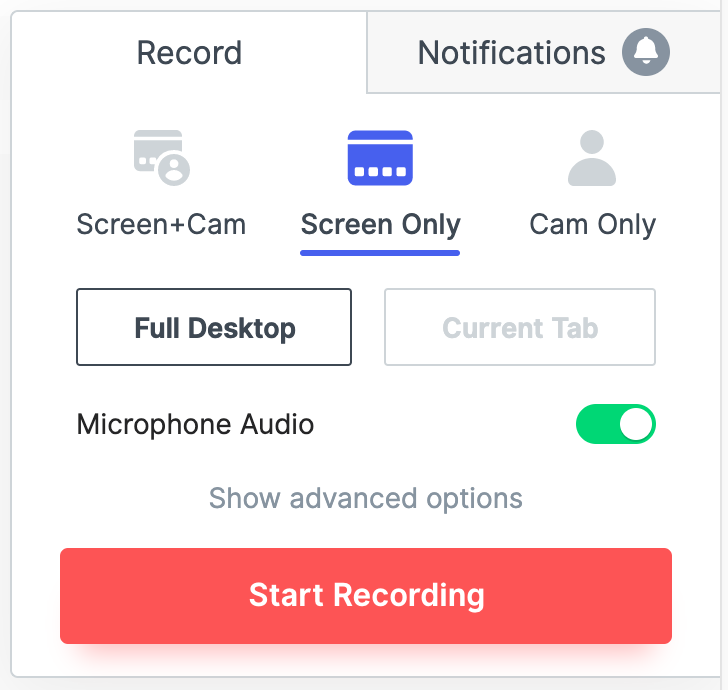
- Añade directamente en el navegador sin descargar ni instalar. No solo puede grabar etiquetas, sino también ventanas de escritorio y de programas.
Cons:
- Sólo aplicable a navegadores que soporten el núcleo Chrome, como Google, navegadores 360. Sólo tiene la función de grabación, y el vídeo no se puede editar dos veces.

Grabación de pantalla Graba pantallas y cámaras en una computadora con Windows.
Corte de video Corta videos a voluntad dejando los fragmentos destacados que necesita.
Combinación de videos Múltiples archivos de video / audio se pueden combinar en uno. Se pueden agregar varios efectos de transición entre los videos combinados.
Efectos especiales Agregar efectos especiales como Filtros, Zoom, Efecto de volumen.
Marca de agua Añadir una gran cantidad de tipos de marcas de agua como el texto, la imagen y el video, además se puede eliminar el exceso de marcas de agua del video.
Grabación de pantalla Graba pantallas y cámaras en una computadora con Windows.
Corte de video Corta videos a voluntad dejando los fragmentos destacados que necesita.
Combinación de videos Múltiples archivos de video / audio se pueden combinar en uno. Se pueden agregar varios efectos de transición entre los videos combinados.
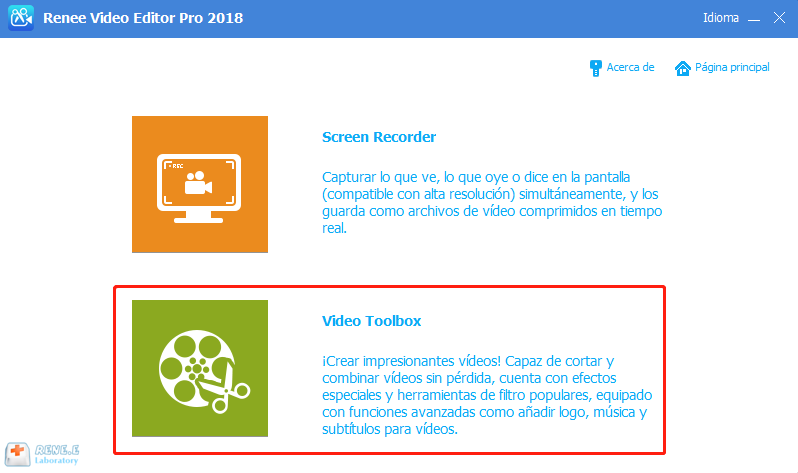
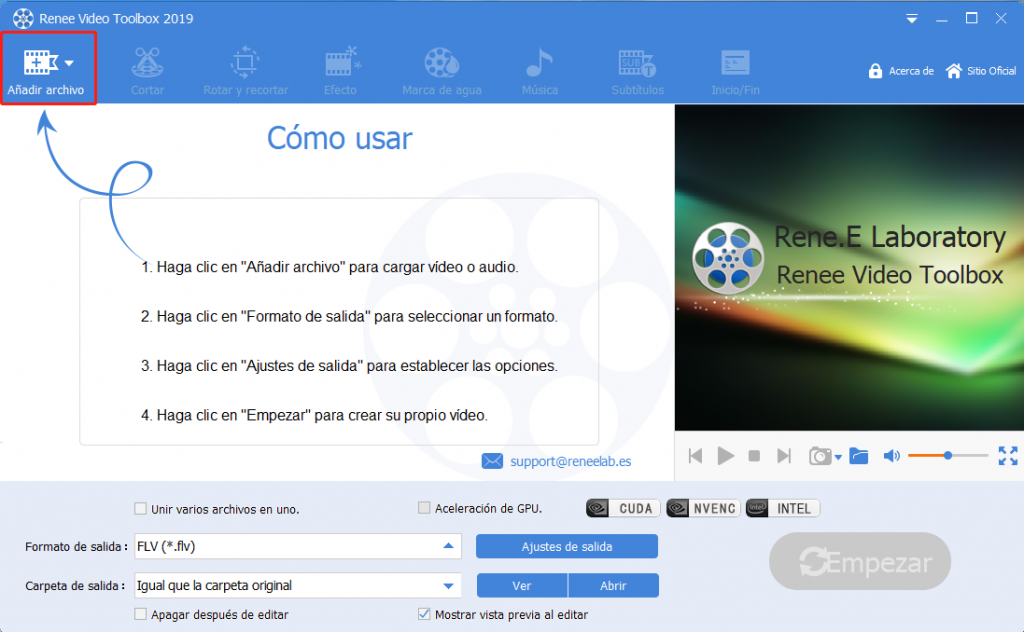
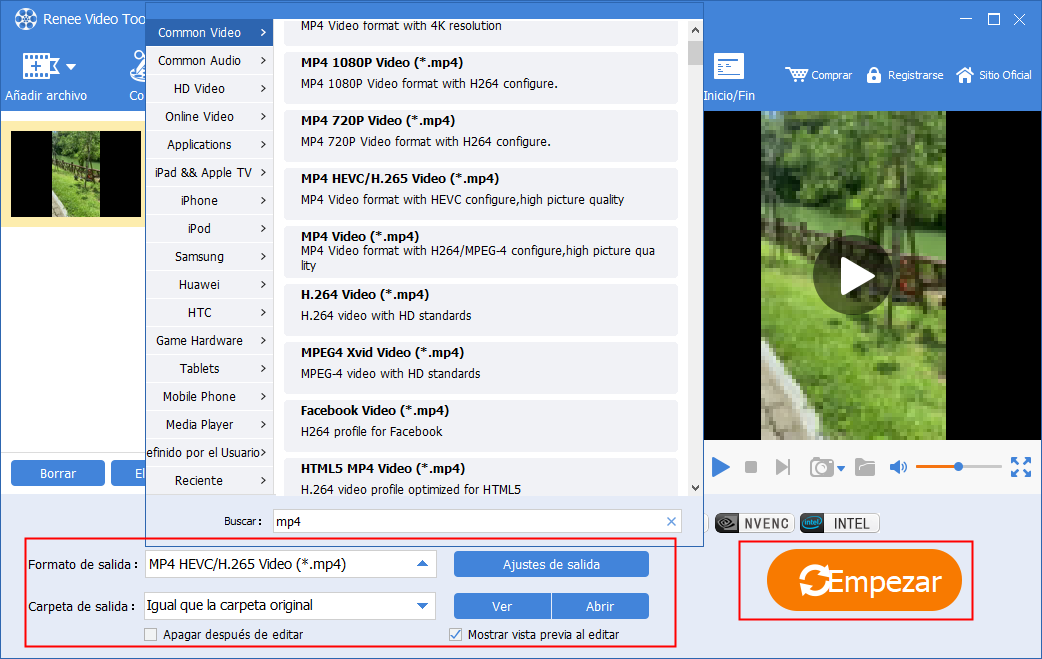
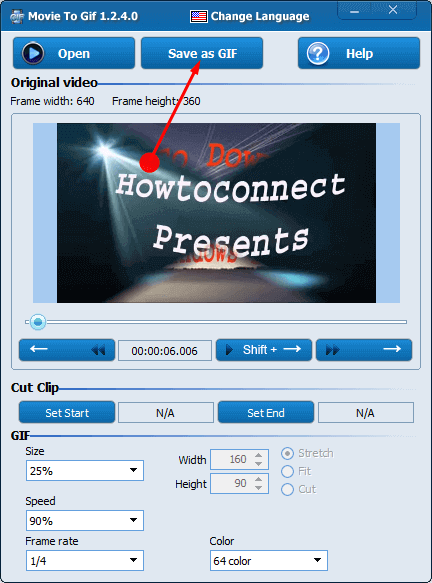
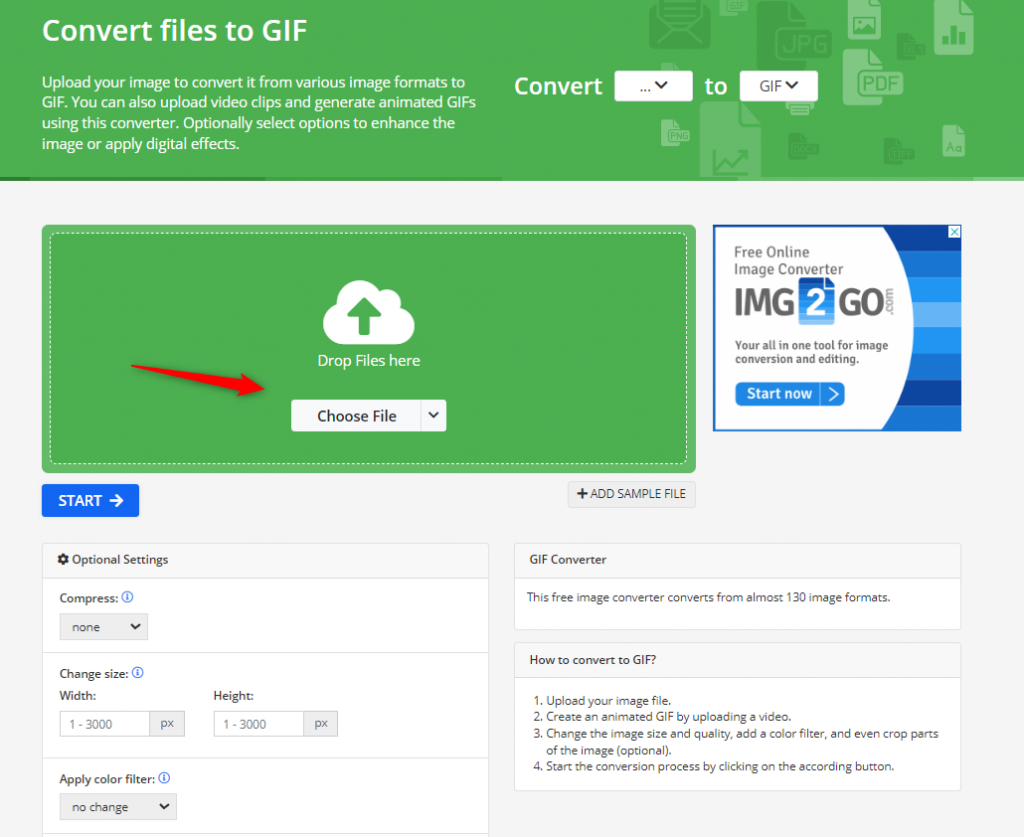
nombre | Editor de vídeo Renee | Conversor rápido de PDF | De película a GIF | Conversor de servicios web en línea |
|---|---|---|---|---|
| selección de idioma | multilingüe | multilingüe | multilingüe | multilingüe |
| ¿Existe una marca de agua | ninguno | ninguno | ninguno | ninguno |
| ¿Necesita descargar | sí | no | no | no |
| Formatos de vídeo compatibles | todos los formatos de vídeo | OGG, MP4, M4V, WEBM | AVI, MPEG, MP4, WMV, MOV, VOB, RMVB, etc. | Formatos de video MP4 y MOV en aplicaciones móviles; en la web, soporta formatos de video MP4 en H264 con audio A64. |
| Requisitos de tamaño del vídeo | ilimitado | A menos de 20 metros | ilimitado | ilimitado |
Posts Relacionados :
18-09-2019
Camila Arellano : En la charla diaria de software social, se utilizan muchos paquetes de expresión. De hecho, muchas animaciones GIF...
¿Cómo convertir video de Twitter a GIF?
30-03-2021
Alberte Vázquez : Twitter es una red social gratuita que te permite compartir mensajes y videos de forma rápida y sencilla. Si...
¿Cómo convertir un video MOV a GIF?
16-04-2020
Alberte Vázquez : Para satisfacer varias necesidades de transmisión y intercambio de videos, a veces necesitamos convertir videos a formato GIF....
Sitios Web de Anime Gratis: Guía Definitiva para Grabar Videos
06-09-2024
Camila Arellano : Descubre los mejores sitios web de animación para todas las edades y aprende técnicas de grabación y edición...

